Hoe het totale aantal items in de Outlook 2010-map te tonen
In normale omstandigheden zal Outlook 2010 een blauw nummer tussen haakjes rechts van een map weergeven als er ongelezen items in die map zijn. Dit is handig als u wilt weten hoeveel items in een map nog niet zijn bekeken. Sommige mensen kunnen hun e-mails echter anders beheren en weten liever hoeveel berichten er in de map staan. Gelukkig is het mogelijk om het totale aantal items in een Outlook 2010-map te tonen in plaats van alleen de ongelezen items. Dit is een instelling in het menu Eigenschappen van elke map in Outlook 2010, waar u ook enkele aanvullende instellingen kunt vinden die uw ervaring met Outlook 2010 kunnen verbeteren.
Toon aantal mapitems in Outlook 2010
Als u probeert uw Outlook 2010-account zo schoon mogelijk te houden, is het aantal ongelezen items in uw mappen mogelijk geen grote zorg voor u. Het minimaliseren van het totale aantal berichten in een Outlook-map helpt om de grootte van uw Outlook-profiel zo klein mogelijk te houden, waardoor de prestaties van het programma worden verbeterd en het gemakkelijker wordt om uw PST-bestand naar een nieuwe computer over te zetten of een back-upbestand te maken.
Stap 1: Start Outlook 2010.
Stap 2: Kies de map in de kolom aan de linkerkant van het venster waarvoor u het totale aantal items wilt weergeven.

Stap 3: klik met de rechtermuisknop op de map en klik vervolgens op de optie Eigenschappen onder aan het menu.
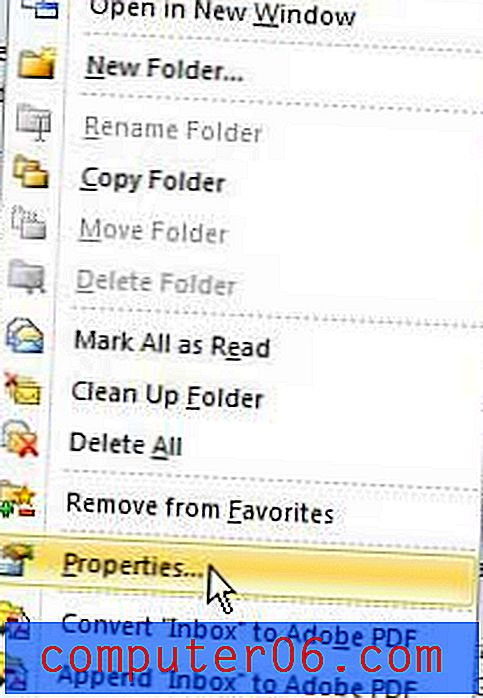
Stap 4: klik op de knop links van Totaal aantal items weergeven .
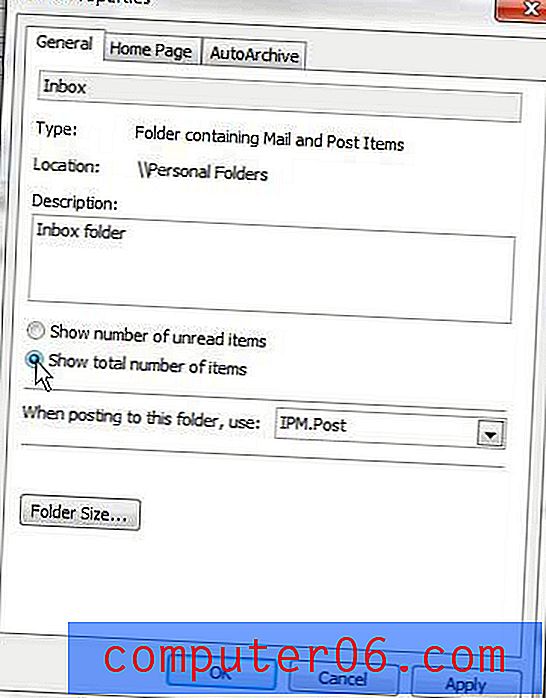
Stap 5: klik op de knop Toepassen onder aan het venster en klik vervolgens op de knop OK .
De map die u zojuist hebt gewijzigd, moet nu een groen nummer tussen haakjes rechts ervan hebben. U kunt deze stappen ook herhalen voor elke extra map waarvan u de weergave-instellingen wilt wijzigen.



